Po dlouhé době používání se uživatelé iPhonu pravděpodobně setkají se situací, jako je pomalý chod zařízení, zpoždění nebo systémové či aplikační chyby. V takovém případě budou muset uživatelé obnovit celé zařízení do původního stavu.

Povolte používání režimu DFU na iPhonu.
Co je to DFU režim?
DFU je zkratka pro Device Firmware Upgrade, což znamená „aktualizace softwaru zařízení“, která pomáhá obnovit iPhone nebo iPad s verzí softwaru (firmwarem) vydanou společností Apple uživatelům. Obnova softwaru pomocí DFU znamená, že si ručně stáhnete firmware a aktualizujete zařízení a také obnovíte celé zařízení do původního stavu.
Je to podobné jako při aktualizaci přes OTA protokol na vašem iPhonu, kdy zařízení automaticky stáhne nejnovější verzi firmwaru a automaticky ji nainstaluje.
Stejně jako režim obnovy se i DFU používá k obnovení softwaru v zařízení do původního stavu. DFU má však při obnovení iPhonu několik vynikajících výhod, jako například: výběr vhodné verze softwaru (firmwaru); méně softwarových a systémových chyb po obnovení; DFU má režim pro odstranění všech nepotřebných a dočasných souborů.
Jak povolit režim DFU na iPhonu
Jak aktivovat DFU pomocí fyzického tlačítka Domů
Krok 1: Připojte svůj iPhone k počítači se zapnutým softwarem iTunes pomocí kabelu Lightning.

Připojte iPhone.
Krok 2: Vypněte iPhone pomocí tlačítka napájení.
Krok 3: Podržte tlačítko napájení asi 3 sekundy a zároveň podržte tlačítko Domů asi 10 sekund.

Podržte stisknuté tlačítko napájení a tlačítko Domů.
Krok 4: Uvolněte tlačítko napájení a držte tlačítko Domů, dokud iTunes nezobrazí oznámení, že zařízení bylo rozpoznáno.
Jak aktivovat DFU pomocí dotykového tlačítka Domů
Krok 1: Připojte svůj iPhone k počítači se zapnutým softwarem iTunes pomocí kabelu Lightning.

Připojte svůj iPhone k počítači.
Krok 2: Podržte současně tlačítko napájení a tlačítko pro snížení hlasitosti po dobu 10 sekund, dokud se obrazovka iPhonu úplně nevypne.

Podržte tlačítko napájení a snížení hlasitosti po dobu 10 sekund.
Krok 3: Uvolněte tlačítko napájení, ale držte tlačítko pro snížení hlasitosti. Když se na obrazovce iTunes zobrazí rozhraní pro obnovení zařízení a obrazovka iPhonu zůstane tmavá, úspěšně jste vstoupili do DFU.
Jak aktivovat DFU pomocí FaceID
Krok 1: Připojte svůj iPhone k počítači se zapnutým softwarem iTunes pomocí kabelu Lightning.
Krok 2: Stiskněte a uvolněte tlačítko pro zvýšení hlasitosti > Stiskněte a uvolněte tlačítko pro snížení hlasitosti > Stiskněte a podržte tlačítko napájení na iPhonu, dokud se zařízení úplně nevypne.

Stiskněte a uvolněte tlačítko Zvýšit hlasitost > Snížit hlasitost > tlačítko napájení.
Krok 3: Podržte tlačítko pro snížení hlasitosti a současně tlačítko napájení po dobu 3 sekund.

Stiskněte a podržte tlačítko pro snížení hlasitosti a tlačítko napájení.
Krok 4: Uvolněte tlačítko napájení, ale držte stisknuté tlačítko pro snížení hlasitosti. Když iTunes zobrazí rozhraní pro obnovení softwaru a obrazovka zařízení zůstane tmavá, úspěšně jste vstoupili do DFU.
Výše uvedené jsou 3 způsoby, jak rychle a snadno aktivovat režim DFU na iPhone, které si uživatelé mohou v případě potřeby vyzkoušet na svých zařízeních.
Zdroj






![[Foto] Premiér Pham Minh Chinh přijal laoského ministra práce a sociálních věcí Phosaye Sayasoneho](https://vphoto.vietnam.vn/thumb/1200x675/vietnam/resource/IMAGE/2025/11/11/1762872028311_dsc-2246-jpg.webp)
























































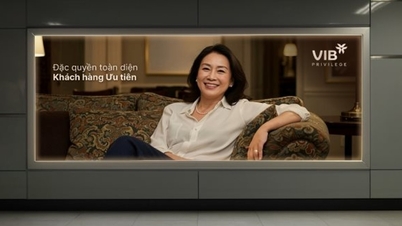











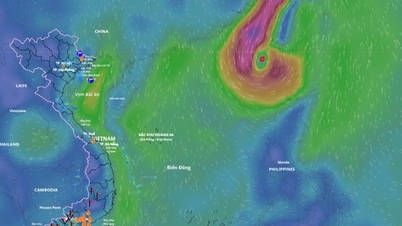





























![Přechod Dong Nai OCOP: [Článek 3] Propojení cestovního ruchu se spotřebou produktů OCOP](https://vphoto.vietnam.vn/thumb/402x226/vietnam/resource/IMAGE/2025/11/10/1762739199309_1324-2740-7_n-162543_981.jpeg)








Komentář (0)